10 astuces pour protéger votre vie privée sur iPhone 18

Dans un monde de plus en plus connecté, on a parfois l’impression d’être pisté en permanence. Les options pour passer inaperçu sont toutefois de plus en plus nombreuses.
Si les smartphones ont été énormément critiqués ces dernières années, c’est sans l’ombre d’un doute pour la quantité d’informations privées qu’ils stockent sur leurs utilisateurs. Une pratique qui, si elle est toujours largement répandue, semble mise à mal par certains constructeurs de smartphones, dont Apple.
Cela fait quelques années qu’Apple se présente en chevalier blanc de la vie privée de ses utilisateurs, que ce soit à travers ses keynotes ou les mises à jour de ses OS. Au fur et à mesure des versions, les OS pommés ont fait de la sécurité des données leur cheval de bataille. Si certaines de ces fonctionnalités ont été grandement mises en avant par Apple, d’autres se sont fait bien plus discrètes sans pour autant être moins intéressantes.
Activer une notification en cas d’accès au presse-papier
Comme les ordinateurs, les smartphones disposent d’un presse-papier capable de stocker une information copiée. Les données qui y sont enregistrées peuvent être confidentielles, à l’instar d’un mot de passe, d’un identifiant ou d’un numéro de téléphone. Malheureusement, certaines applications ne se gênent pas et se permettent le luxe d’accéder au presse-papier sans votre permission.
C’était sans compter sur Apple qui, depuis iOS 14, avertit l’utilisateur lorsqu’une application lit le contenu du presse-papier. Une information qui prend la forme de notification, et qui renforce un peu plus la sécurité des données de l’utilisateur.

Lire les étiquettes de confidentialité de l’App Store
Nouveauté phare de ce début d’année 2021, l’étiquette de confidentialité de l’App Store permet à tout un chacun de connaître les données récupérées par les applications. L’étiquette est, grosso modo, semblable à une étiquette nutritionnelle visible sur les aliments, sauf que celle-ci renseigne l’utilisateur sur les risques qu’encoure sa vie privée.
Réparties en deux catégories, à savoir les “Données utilisées pour vous suivre” et les “Données établissant un lien avec vous”, les étiquettes sont visibles sur la page App Store de n’importe quelle application.

Savoir lorsque le micro ou l’appareil photo est utilisé
Les écoutes auront fait partie des grands scandales ayant éclaboussé l’industrie du smartphone. On se souvient d’Alexa ou Google Assistant, accusés par de très nombreux utilisateurs d’écoute intempestive. L’assistant personnel de l’iPhone, Siri, n’a pas échappé à ces scandales et Apple dut vite reconquérir la confiance de ses utilisateurs.
C’est ainsi qu’au lancement d’iOS 14, les utilisateurs découvrirent avec surprise une petite pastille apparaître en haut à droite de l’écran de leur iPhone. Tantôt verte, tantôt orange, cette pastille indique à l’utilisateur si le micro ou l’appareil photo sont en cours d’utilisation, et donc si une application les utilise à leur insu.

Se connecter avec Apple
Lorsque vous voulez vous connecter à un site web, plusieurs options s’offrent à vous. Vous pouvez soit encoder vos identifiants directement dans le site, soit vous connecter au moyen d’un service tiers. Facebook et Google permettaient déjà l’opération depuis de nombreuses années, Apple a rejoint la danse à la sortie d’iOS 13.
“Connexion avec Apple” permet en effet d’utiliser votre identifiant Apple pour vous connecter à un site web. Cependant, Apple a intégré une fonctionnalité bien pratique et qui protège la confidentialité de l’utilisateur. Au lieu d’utiliser votre adresse iCloud pour vous connecter, Apple vous permet de la masquer et d’utiliser une adresse de substitution unique. Un mot de passe, unique lui aussi, sera alors créé et automatiquement enregistré dans votre trousseau.

Améliorer ses mots de passe
Présent depuis de nombreuses années sur iOS, le trousseau iCloud ne cesse de s’enrichir de fonctionnalités au fil des mises à jour. Une des dernières en date se veut avant tout conseillère.
Lorsque vous vous dirigez dans les Mots de passe à partir de l’application Réglages de votre iPhone, vous verrez apparaître, en haut de la fenêtre, un menu Avis relatifs à la sécurité. Ainsi, votre iPhone vous fournira plusieurs conseils quant à la fiabilité de vos mos de passe, et vous proposera même de directement vous rendre sur le site pour le changer.

Cacher son adresse IP
Actuellement, lorsque les utilisateurs de Safari surfent sur Google, le navigateur pommé utilise une base de données de sites web à risques fournie par Google. Cependant, lorsque Safari va vérifier dans cette fameuse liste, il est contraint de fournir à la firme de Mountain View plusieurs informations concernant l’utilisateur, à commencer par son adresse IP.
La sortie d’iOS 14.5 au printemps devrait significativement changer les choses. Safari continuera de consulter ladite liste, mais l’hébergera à présent sur des serveurs Apple. Ainsi, les rapports sont bien plus limités avec la filiale d’Alphabet, qui n’aura plus accès à votre adresse IP.
Exploiter le rapport de confidentialité de Safari
Toujours dans l’optique de proposer une navigation la plus transparente possible, Apple a doté Safari d’un rapport de confidentialité. Celui-ci permet de vous informer sur les traqueurs de sites bloqués par Safari durant votre navigation. Ainsi, vous obtenez un aperçu très détaillé des sites web ayant tenté d’établir votre profil sur les 30 derniers jours.
Pour accéder à ce rapport de confidentialité, ouvrez une page web depuis Safari. Appuyez ensuite sur les raccourcis d’accessibilité symbolisés par “aA” en haut à gauche de l’écran. Appuyez ensuite sur Rapport de confidentialité en bas de la fenêtre contextuelle.

Utiliser une adresse privée en Wi-Fi
Lorsque vous vous connectez à un réseau Wi-Fi au moyen d’un appareil, l’opérateur en charge de ce réseau va récupérer plusieurs informations sur cet appareil. Il va ainsi être capable de le localiser, mais aussi de suivre son activité et de récupérer certaines données de connexion.
Cette option est activée par défaut sur les iPhone depuis son introduction. Cependant, libre à vous de la désactiver. Pour la retrouver, dirigez-vous dans les réglages de votre iPhone, puis dans le menu Wi-Fi. Appuyez sur le i bleu en regard du Wi-Fi auquel vous êtes connecté. Activez ou désactivez ensuite l’option Adresse privée selon votre préférence.

Masquer votre position exacte
Certaines applications, principalement celles de guidage GPS, utilisent votre géolocalisation pour être utilisées. Cependant, la fonctionnalité de géolocalisation proposée par l’iPhone permet une localisation très précise de l’utilisateur, au grand dam de sa vie privée.
Heureusement, depuis iOS 14, il est possible de ne partager avec les applications que votre position approximative. Le champ de localisation sera alors plus important, mais pourrait se révéler moins précis lors de l’utilisation d’une application de guidage. Pour ne pas donner votre position précise aux applications, appuyez sur Position exacte en bleu. Vous verrez le champ s’agrandir.

Si toutefois vous n’avez pas pensé à désactiver l’option à la première ouverture de l’application, sachez qu’il est possible de la désactiver à tout moment dans les réglages de votre iPhone. Dirigez-vous dans les réglages, puis descendez jusqu’à l’application de votre choix. Appuyez dessus, puis sélectionnez Position. Décochez ensuite Position exacte.

N’autoriser l’accès d’une application qu’à certaines photos
Depuis iOS 14, il vous est proposé de ne fournir que certaines photos à une application. Ainsi, si vous possédez des photos compromettantes ou auxquelles vous avez peur que l’application ait accès, celles-ci peuvent être masquées de ladite application. Au premier lancement d’une application, celle-ci vous demandera si vous l’autorisez à accéder à vos photos et vidéos. Vous pouvez alors autoriser l’accès ou n’en proposer qu’une sélection.

Si toutefois vous n’avez pas fait cette sélection au premier lancement de l’appli, libre à vous de le faire dans les réglages par la suite. Choisissez-y l’application voulue, puis appuyez sur Photos. Cochez alors l’option Photos sélectionnées, et faites votre choix parmi vos photos et vidéos.






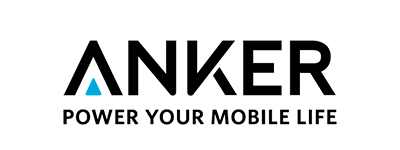




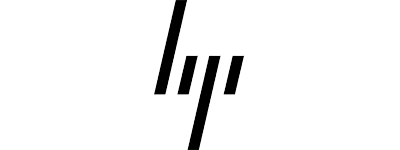











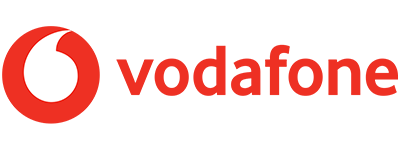


generic hydroxychloroquine 400mg – buy plaquenil generic order baricitinib 2mg for sale
order lasix 40mg online cheap – furosemide for sale stromectol 2mg online
order prednisolone 40mg sale – gabapentin pill sildenafil 50mg sale
amoxicillin 500mg without prescription – order sildenafil 50mg buy viagra 100mg online
order prednisone 40mg generic – buy deltasone 40mg pills buy accutane online
purchase tadalafil – buy tadalafil 40mg modafinil 200mg tablet
purchase doxycycline generic – cheap cialis 10mg cialis pills 20mg
ivermectin 90 mg – ivermectin 6mg pills vardenafil 20mg without prescription
buy amoxil 1000mg – cost azithromycin vardenafil 20mg without prescription
order generic ampicillin 250mg – ciprofloxacin uk cialis 20mg sale
cefuroxime 250mg tablet – cefuroxime 250mg drug cialis from india
buy rhinocort for sale – cialis 5mg cheap antabuse 500mg uk
buy sildenafil 100mg generic – fildena pills ivermectin 6 mg pills for humans
buy cephalexin pills – order erythromycin sale order erythromycin for sale
bactrim over the counter – buy viagra 100mg generic generic viagra 100mg
augmentin 375mg us – cialis prices order generic cialis 5mg
buy prednisolone 10mg for sale – purchase gabapentin for sale buy cialis 40mg sale
sildenafil 100mg usa – oral viagra 50mg viagra for sale online